PDF文件是由图像,文本,表格,图表等组成的。有时您需要从PDF文件中提取图像,那么您可以借助第三方程序帮助您。但是,有时候您需要将整个PDF文件变成图像,该怎么办呢?这时候您应该想到的是需求PDF转换工具帮您完成这项任务。通过搜索引擎,您能够搜出一大把的此类工具,选择一款高质量的转换工具不仅可以保证您图像的输出质量,并保证原来的PDF格式。但目前只有少数PDF转换器能够做到这一点,既保证原有的格式和最佳的图像质量,以下我将给您介绍尾数不多的将PDF转换为图像的两款理想工具。
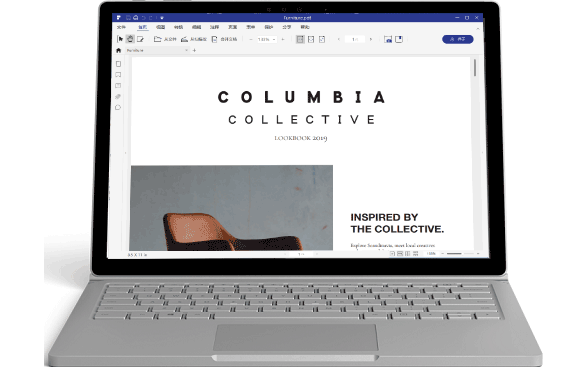
万兴科技PDF事业部出品的PDFelement集转化及编辑于一体的PDF软件具有最简单及用户友好的界面,它用于Windows或Mac OS X上。它不仅仅是一个转换器,它可以为您提供您所有PDF相关需求的解决方案。通过它,您可以轻松创建PDF文档,编辑PDF文本或图像,并可以最终将PDF文档保存或转换为该程序支持的许多格式。使用这款软件,将PDF转换为图像时,你会发现图像的质量将会很好,并且还将保留PDF文件的原始格式。
除了转换,这款功能还拥有以下受欢迎的功能。例如将允许您创建,填写,签署PDF表单并发送给应用程序中的其他人。在创建PDF表单时,您还可以使用内置的免费模板,也可以使用PDFelement中提供的大量工具创建自己的格式。 它的特色OCR功能还能识别扫描PDF文件中的文本和图像,并将其转换为可编辑文件。
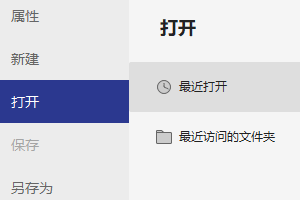
在您的计算机上启动PDF文档后,单击“打开文件”导入要转换的PDF。或者您还可以右键单击PDF文件并选择“使用PDFelement打开”。
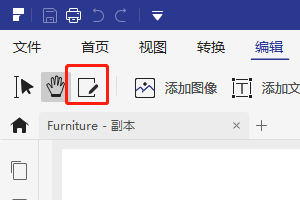
如果要将PDF文件转换为图像之前对其进行一些更改,请单击“编辑”选项卡来编辑文本和图像。如果要添加新文本或将新图像插入PDF文件,请使用“编辑”选项卡下的“添加文本”或“添加图像”按钮。
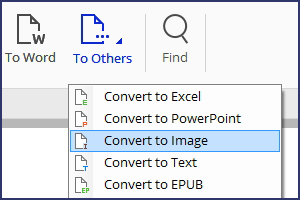
单击“主页”选项卡,然后选择“其他”,然后选择子菜单中的“转换为图像”选项。在下一个窗口中,选择一个图像格式并选择输出位置。最后点击“保存”按钮开始转换。

万兴科技PDF事业部出品的PDF Converter专业版是一个可立即将PDF文件转换为不同格式的软件,它支持Word,PPT,Excel,PNG,JPG,GIF,TIFF,BMP,HTML等许多格式的输出。这款软件的主用户界面没有任何复杂的设置,您可以通过一键添加文件,选择输出格式即可开始转换过程。
它其他的独特功能还包括将受密码保护的PDF转换为文档和图像文件。最后,这个小型实用的软件还包括高级功能“OCR”,让您可以将基于图像的PDF文件转换为可编辑文本。
如果您仍然有问题没有解决,请联系我们 ,我们的架构师,产品经理,开发者,售后服务同事将会在24小时内回复您。